小编教你电脑怎么使用快捷键截图
- 分类:帮助 回答于: 2019年01月26日 16:48:00
小伙伴们,不知道你们是以哪种方式在电脑上进行截图的呢,虽说不知道被你们是如何进行截图,不过,今天小编就来将我收集的一些电脑使用快捷键截图的方法来分享给你们。
在使用电脑的过程中,我们经常都会使用到“截图”的这一个功能,譬如编辑文档,截取图片等等一系列,截图功能让我们在操作电脑时变得更加的快捷,今天小编就来给大家说说电脑截图的快捷键都有哪些。
方法一:最基本的截图方法PrtSc

截屏图-1

电脑图-2
方法二:电脑系统自带截图软件
在开始菜单、附件里可以找到

电脑怎么截图图-3
打开后,默认新建截图文件,图示十字标,框选要截图的内容。
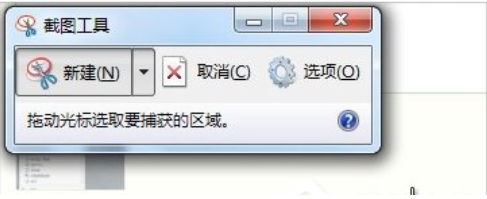
使用快捷键截图图-4
截图后,可以在菜单处选择保存,或者其他操作。

电脑怎么截图图-5
方法三:利用QQ截图进行截图操作
打开登录QQ后,打开一个聊天对话框,点击图示截图工具或者Ctrl+Alt+A快捷键,唤出截图对话。
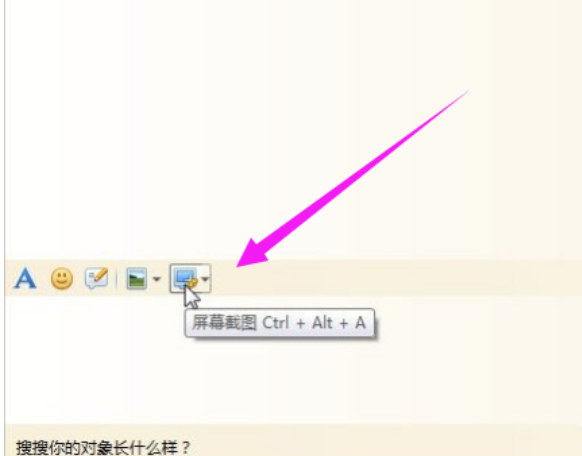
电脑怎么截图图-6
截图完成后可以进行添加图框,文字或者特殊样式操作,具体的可以自行体验。

截屏图-7
以上就是电脑快捷键截图的操作了。
 有用
26
有用
26


 小白系统
小白系统


 1000
1000 1000
1000 1000
1000 1000
1000 1000
1000 1000
1000 1000
1000 0
0 0
0 0
0猜您喜欢
- 【QQ农场】一键种田,轻松享受农场生活!..2024/02/14
- 笔记本电脑开机蓝屏怎么解决方法..2022/04/01
- 电脑开不了机怎么办2019/12/17
- 学生笔记本:提升学习效率的必备工具..2024/02/24
- 先锋影音资源大全2024/02/15
- 电脑启动后黑屏怎么办2021/01/20
相关推荐
- 腾讯视频VIP如何提升观影体验及会员权..2024/08/01
- Windows10升级:让您的电脑焕然一新!..2024/02/14
- 联想笔记本电脑如何取消蓝牙键盘fn..2021/03/16
- 联想鼠标连接笔记本:简易操作指南..2024/02/22
- 一键ghost安装系统失败进不去怎么办..2021/10/29
- 怎么给电脑设密码2020/08/03














 关注微信公众号
关注微信公众号



